テーブルに新しい列を追加したいけど、どうやってやるの?
カラムの型は変更できるの?
今回は、こういった悩みを解決していきます。
PostgreSQLに限らずデータベースを操作する場合、『A5:SQL MK-2』というWindows向けのツールを日頃の業務から使用しています。
使い方がわかりやすく、直感的に操作ができるフリーソフトウェアです。
テーブル作成からカラム追加や型変更、ストアドプロシージャの設定等もこのツールからSQLを発行して行っています。
『PostgreSQL』『A5:SQL MK-2』のインストールから接続までは以下の記事でまとめています。
本記事では下記の内容についてまとめています。
- テーブルの変更(列の追加、列の削除、データ型の変更)
テーブルの変更
テーブルを作成して、データが入力された後でも『ALTER TABLE』コマンドを使って、テーブルの変更をすることができます。
列の追加
基本構文は以下になります。
ALTER TABLE テーブル名 ADD COLUMN カラム名 データ型サンプルとして以下のコマンドを発行して、テーブルを作成してみます。
ALTER TABLE todo ADD COLUMN test textA5:SQL MK-2で『SQLを実行』をクリックします。
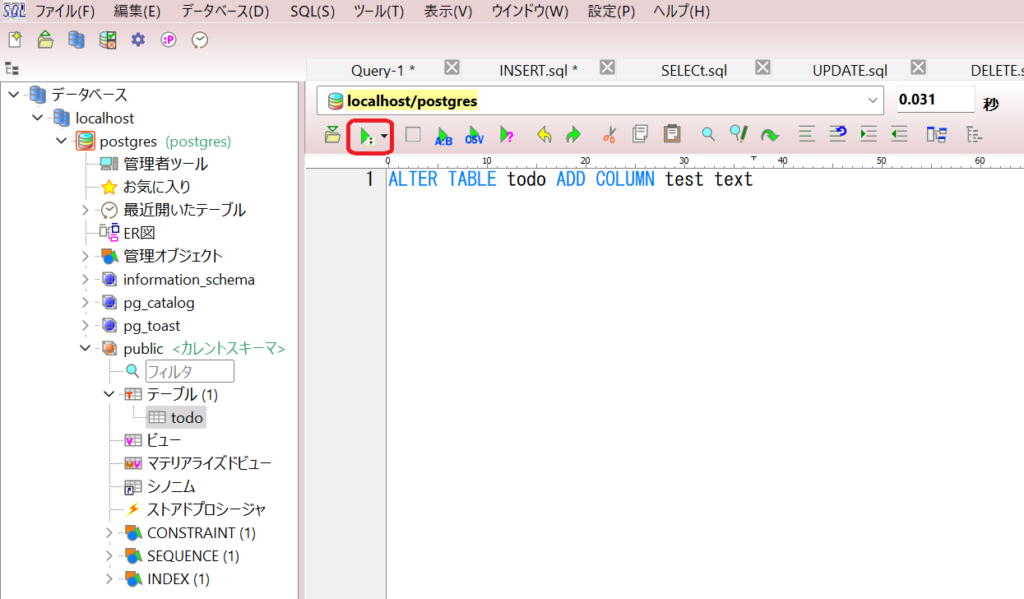
todoテーブルのデータを確認します。
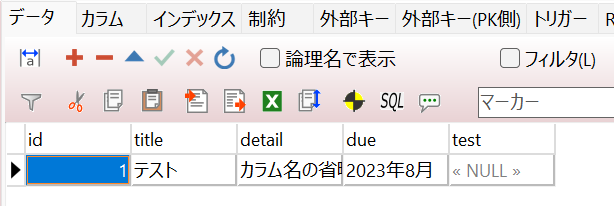
『test』という列名が追加されました。
列の削除
基本構文は以下になります。
ALTER TABLE テーブル名 DROP COLUMN カラム名サンプルとして以下のコマンドを発行して、テーブルを作成してみます。
ALTER TABLE todo DROP COLUMN testA5:SQL MK-2で『SQLを実行』をクリックします。
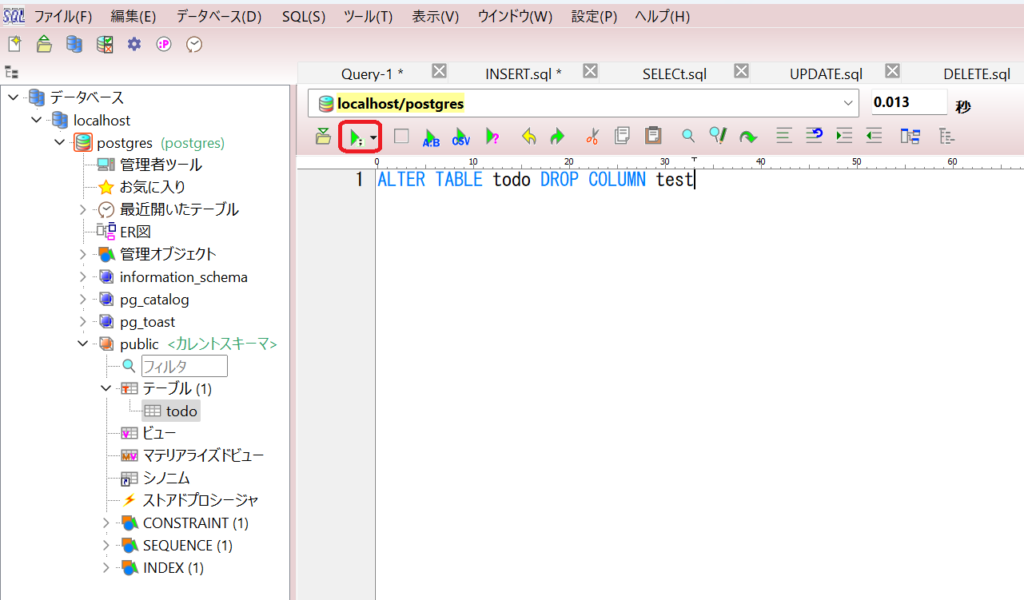
todoテーブルのデータを確認します。
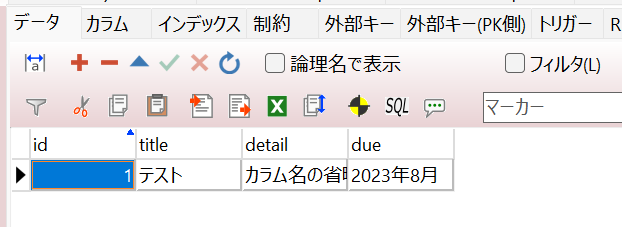
『test』という列名が削除されました。
データ型の変更
基本構文は以下になります。
ALTER TABLE テーブル名 ALTER COLUMN カラム名 TYPE データ型サンプルとして以下のコマンドを発行して、テーブルを作成してみます。
ALTER TABLE todo ALTER COLUMN id TYPE numeric(3,1)A5:SQL MK-2で『SQLを実行』をクリックします。
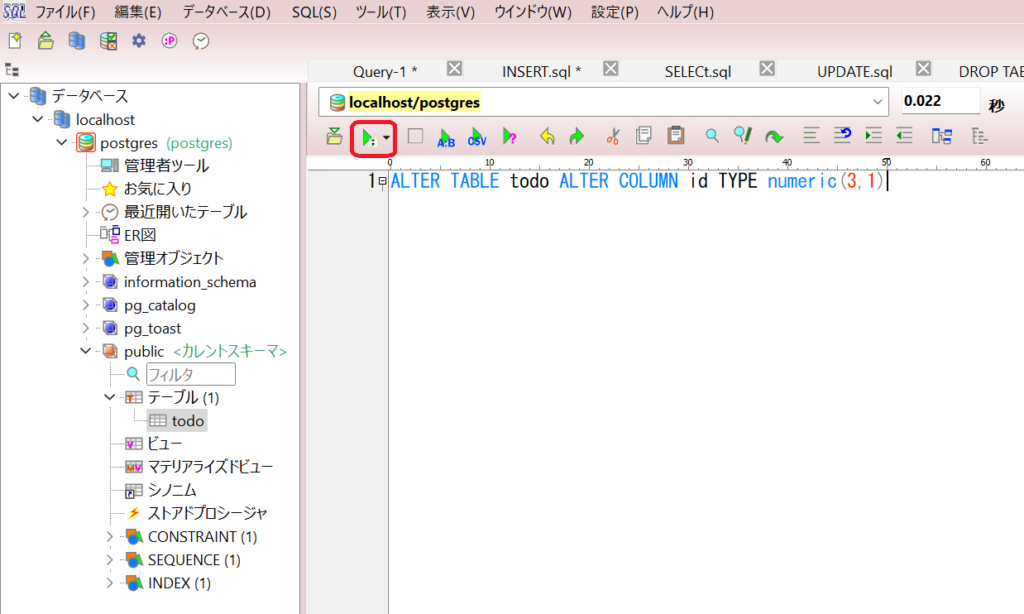
todoテーブルのデータを確認します。
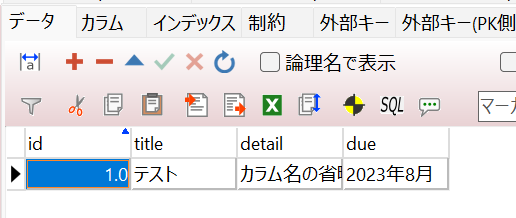
列名がidのデータが整数型から小数点型に変更されました。
まとめ
A5:SQL MK-2を使ったPostgreSQLのテーブル定義の変更方法を紹介しました。
初学者にとってデータベースというと、とっつきにくく難しいイメージがありますが、意外と簡単だったのではないでしょうか?
また、PythonからPostgreSQLに接続する方法についてもまとめていますので、参考にしてみてください。